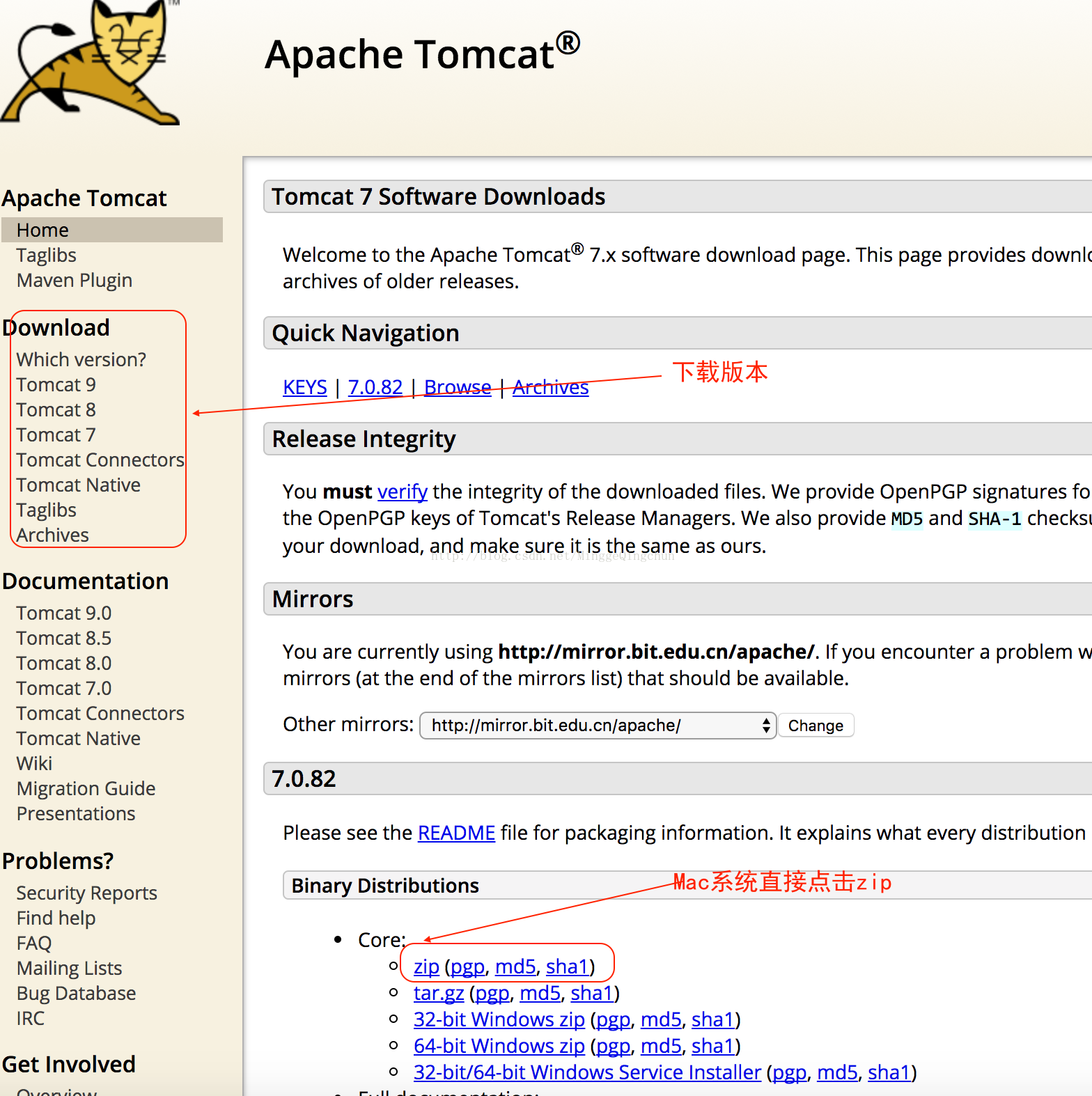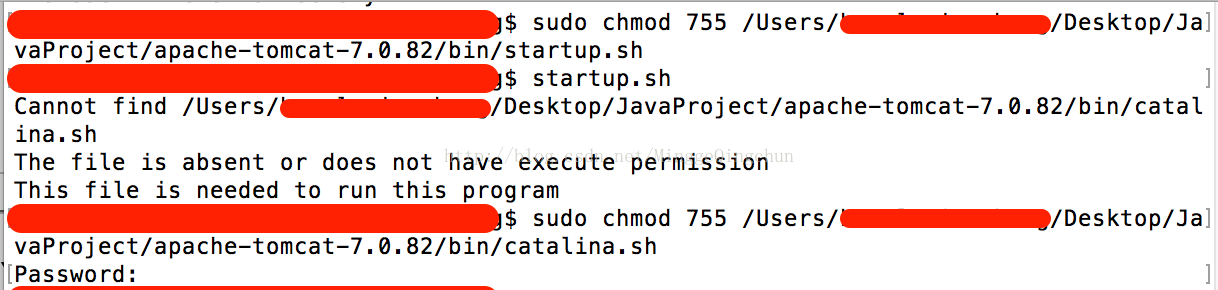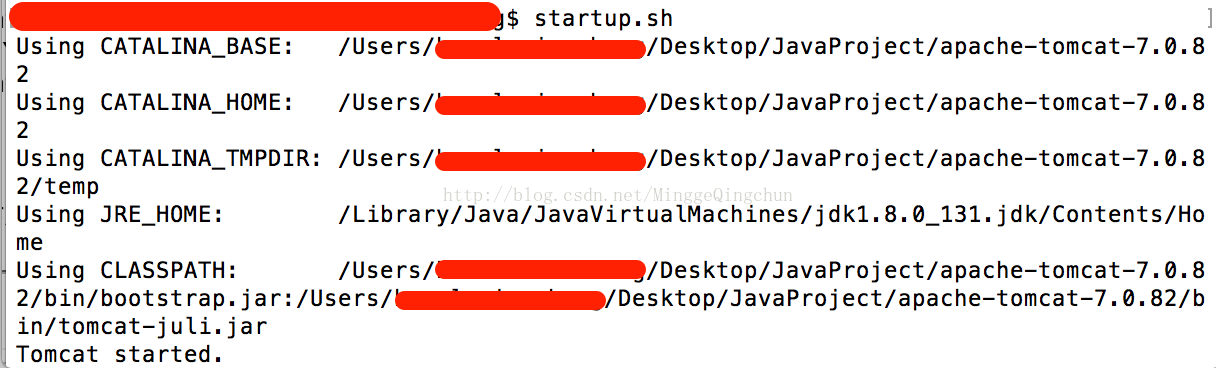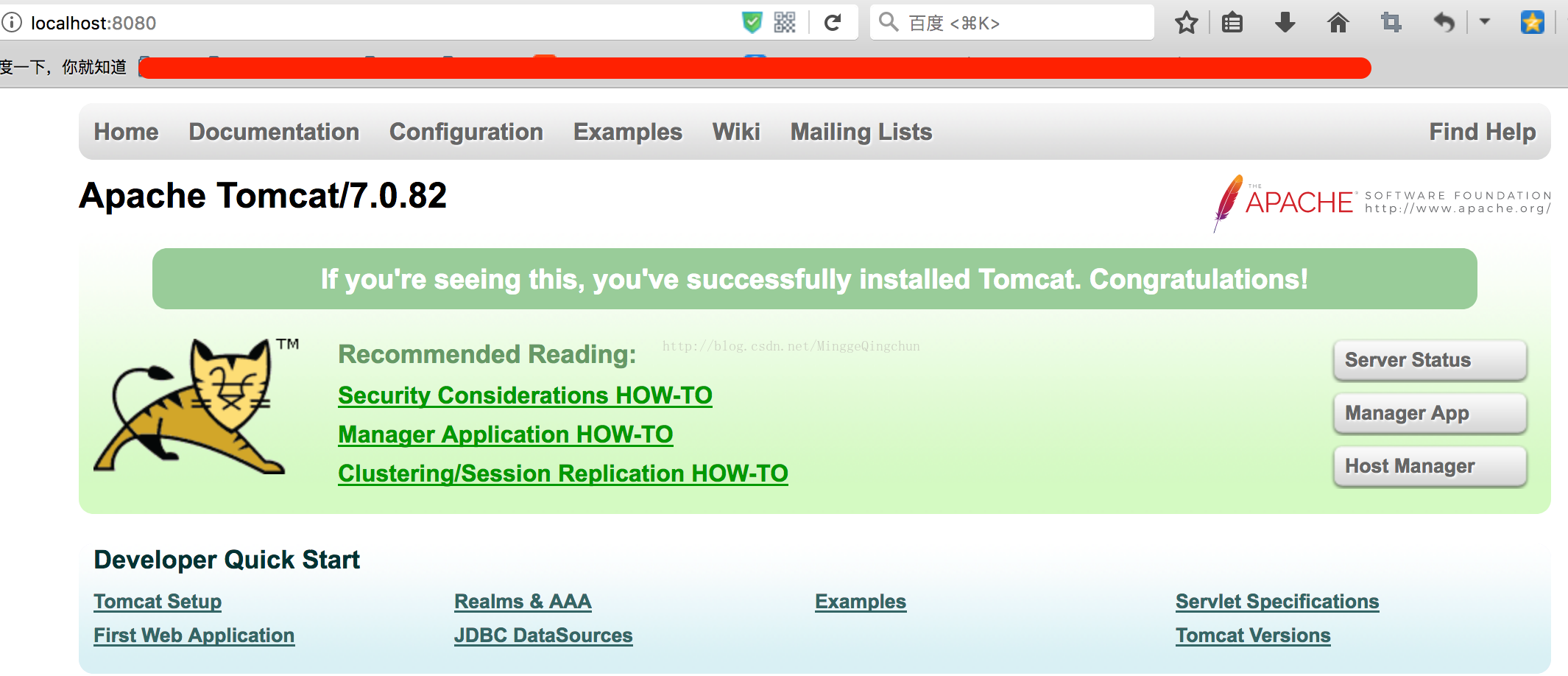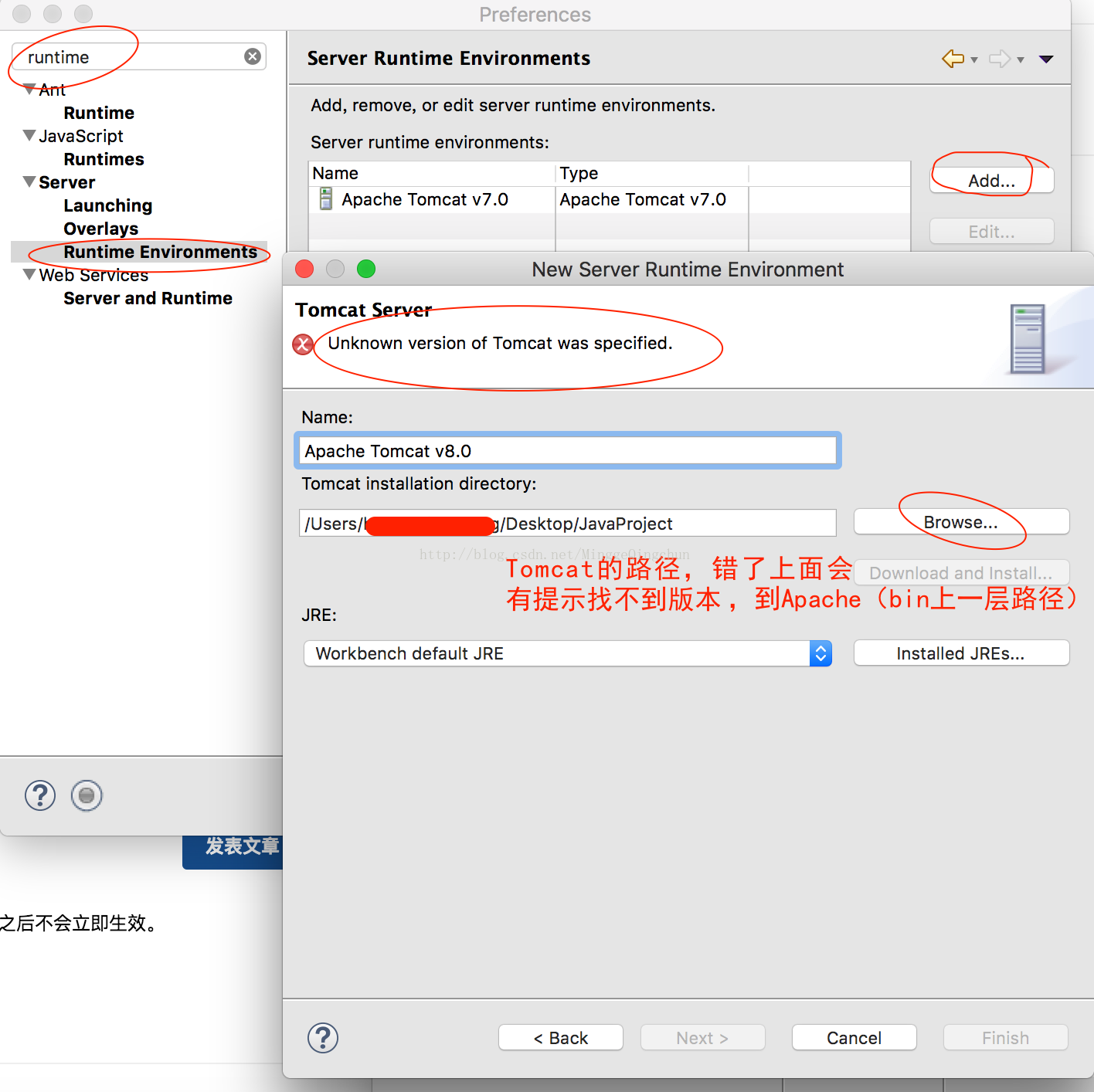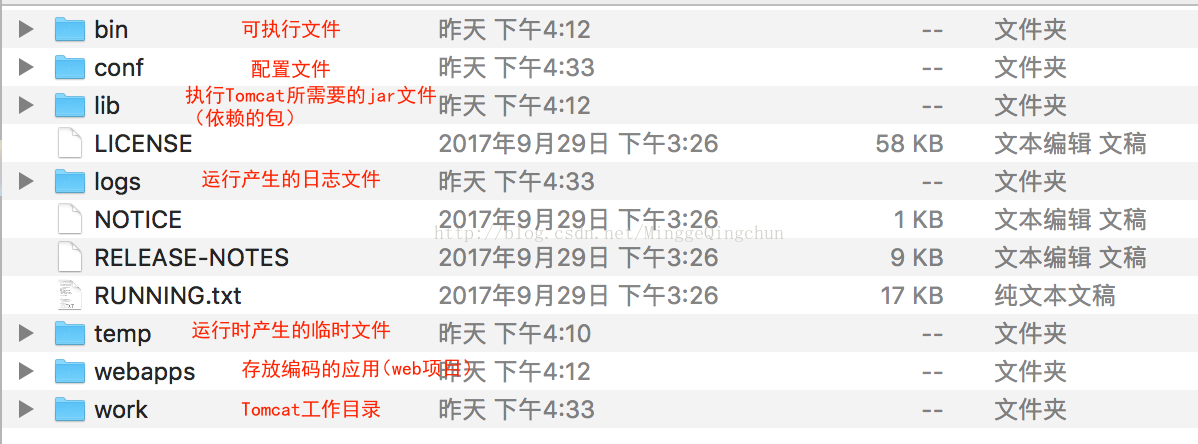Java--Mac安裝配置Tomcat
在這裡作為新手安裝Tomcat,肯定會問:安裝tomcat和jdk必須統一版本麼?jdk1.7的必須安裝tomcat7.0版本麼?
其實這個答案只能說不一定,但是儘量保持版本一致;因為java向下相容,也就是說,JDK8配置tomcat7也沒問題,但是JDK,eclipse,tomcat的位數 和你電腦系統的位數要統一
比如都是32位 或者都是64位。JDK最好安裝1.7以上,有些新出的特性需要更高版本去支援。
一、下載Tomcat
直接下載如下選中即可:
二、下載完成後 ,把解壓的資料夾放到一個檔案目錄下 /Users/JavaProject/下
1、開啟你的終端:然後輸入 pico .bash_profile 回車 pico 和.bash_profile 之間有空格
2、然後新增你tomcat放入的路徑的path,如下圖所示:Mac 可以直接拖拽資料夾到bash 裡
編輯完後,control+x (儲存) 繼續 :y (同意) 回車;
三、啟動tamcat
1、如果配置了以上步驟,可以直接在終端輸入 startup.sh
2、如果沒有配置上述步驟,首先 cd xxxx (xxx表示你tomcat放至的路徑),然後再輸入 startup.sh
注意:
如果當 startup.sh後出現類似 “Permission denied” 字樣,那麼需要你對此目錄進行許可權設定,如下:
解決辦法:啟動終端:輸入 sudo chmod 755 xxx/bin/*.sh (xxx表示你tomcat放至的路徑) 回車;同理,要給catalina.sh配置許可權
OK,再次在終端輸入 startup.sh 進行啟動tomcat;
如果出現如下:
OK,comcat 啟動完成,我們監測下:
如果能正常開啟tomcat首頁,說明tomcat 配置啟動成功:
四、配置新增Tomcat
選擇使用Apache執行Server,然後再選擇 Tomcat 7.0即可
關閉Tomcat。shutdown.sh
五、Tomcat主要目錄以及作用